Выполняя за компьютером работу, не требующую подключения к Интернету, многих из нас не покидает соблазн запустить браузер и открыть, например, YouTube – в конченом итоге на просмотр видео может быть потрачен не один час ценного времени. Если вы пишите статью или пытаетесь закончить важный проект, всего лишь минутный серфинг в Интернете или постоянные уведомления из социальных сетей могут привести к потере концентрации. В этом случае требуется какой-то внешний стимул, который будет нам напоминать, что пора бы уже прекратить тратить время на Интернет и вернуться к работе.
Сегодня я расскажу об утилите для Windows, которая позволяет включать доступ в Интернет на заданный вами промежуток времени, после чего он автоматически отключается. Читайте дальше, если хотите узнать больше о программе InternetOff.
Приложение может быть очень полезным, когда вы работаете над чем-то важным. Представьте, что вы работаете над проектом своего заказчика. Вдруг вам захотелось почитать новости. Вы открываете новостной сайт, читаете новость, потому еще одну, затем вы совсем забываете о работе, открываете соцсети и начинаете переписку с друзьями.
Автоматическое включениевыключение моб. интернета при активации/деактивации WiFi
В результате, тратиться много времени, которое должно было быть потрачено именно на работу. С InternetOff вы можете включить Интернет только на минимальное количество времени, по истечении которого доступ в Сеть будет автоматически «перекрываться» для того, чтобы вы могли закончить свою работу, ни на что не отвлекаясь.
Приложение предоставляет следующие интервалы времени, в течение которого Интернет будет работать: 5 мин, 15 мин, 30 мин и 1 час. После установки InternetOff тихо работает в системном трее. Щелчок по иконке программы позволяет отключить все сетевые адаптеры. Таким образом, не имеет значения, подключены ли вы через беспроводную или локальную сеть, приложение в любом случае отключит Интернет.

Когда Интернет отключен, нажмите на иконку еще раз, чтобы получить доступ к кнопке Turn on the Internet. Нажатие на нее открывает дополнительное меню, через которое вы можете установить соединение с Интернетом на ограниченный период времени – начиная с интервала в 5 минут и заканчивая 1 часом. Разумеется, Интернет можно включить и навсегда.

InternetOff без сбоев выполняет все рекламируемые функции и работает на как на 32-разрядных, так и на 64-разрядных версиях Windows XP, Windows Vista и Windows 7. На Windows 8 программа почему-то отказалась работать.
Источник: windowstips.ru
Скачать InternetOff 3.0.1

Как ограничить доступ в интернет для ребенка по расписанию
NetWorx — утилита, ведущая учет вашего интернет-трафика и мониторинг скорости.
NetLimiter — эффективная утилита для контроля и управления сетевым трафиком, с возможностью.
TrafficMonitor — это универсальная программа массового назначения для слежения за сетевым и.
NetBalancer — небольшая программа для контроля и управления интернет-трафиком на ПК. Можно.
NetTraffic — небольшая полезная утилита для мониторинга сетевого трафика и учета статистики на выбранных интерфейсах.
TMeter — это средство учета трафика и организации доступа в Интернет для операционных систем.
Источник: www.softportal.com
Как отключить Интернет на компьютере на время

Поскольку необходимость в отключении и повторном подключении к Интернету возникают у пользователей не так уже и часто, мало кто задумывается над тем, как сделать эту процедуру максимально простой, быстрой и удобной. Чтобы не лезть, например, в панель управления сетевыми подключениями, а отключаться и подключаться к Интернету в пару кликов с рабочего стола или другого часто используемого расположения. Допустим, такая необходимость у вас всё же возникла. Тут сразу встаёт вопрос: какие инструменты имеются для её реализации и имеются ли вообще.
↑ Как отключить Интернет на компьютере на время
Да, конечно имеются, об одном из таких инструментов мы писали пару лет назад в статье «Как запретить Windows доступ в Интернет». Тогда для обозначенной цели мы предлагали использовать стороннюю бесплатную утилиту Net Disabler, кстати, не так давно обновившуюся до версии 1.1 и получившую несколько новых функций, в частности, возможность включения/отключения иИтернета с помощью переключателя на панели задач. Сегодня мы отдадим дань традиции и рассмотрим, как реализовать быстрое отключение/подключение к глобальной сети средствами одной лишь операционной системы.
Дисконнектиться и коннектиться мы будем с помощью старой доброй командной строки и консоли PowerShell, точнее, с помощью командных файлов и ярлыков. Сперва давайте посмотрим, что в этом плане нам может дать классическая командная строка. Для управления сетевыми настройками в Windows имеется мощная консольная утилита Netsh, как раз её мы и будем использовать. Она позволяет изменять практически все сетевые настройки, в том числе отключать и подключать устройство к Интернету. Варианта отключения два: более радикальный — отключение сетевого адаптера и отключение от точки доступа.
↑ Отключение сетевого адаптера с помощью командной строки
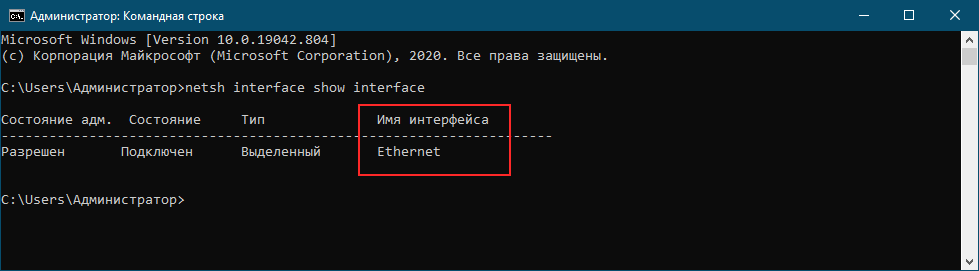
Запускаем командную строку и выполняем в ней команду получения сетевых адаптеров netsh interface show interface. Копируем имя сетевого устройства, создаём на рабочем столе обычный ярлык вставляем в поле расположения команду следующего вида:
netsh interface set interface «название адаптера» disable
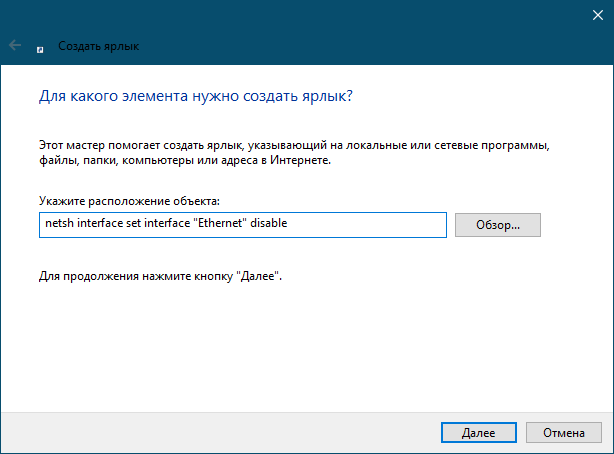 Жмём «Далее», даём ярлыку подходящее имя и сохраняем.
Жмём «Далее», даём ярлыку подходящее имя и сохраняем. 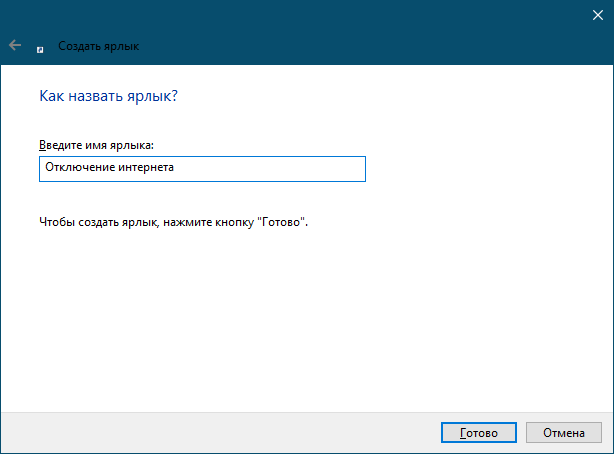
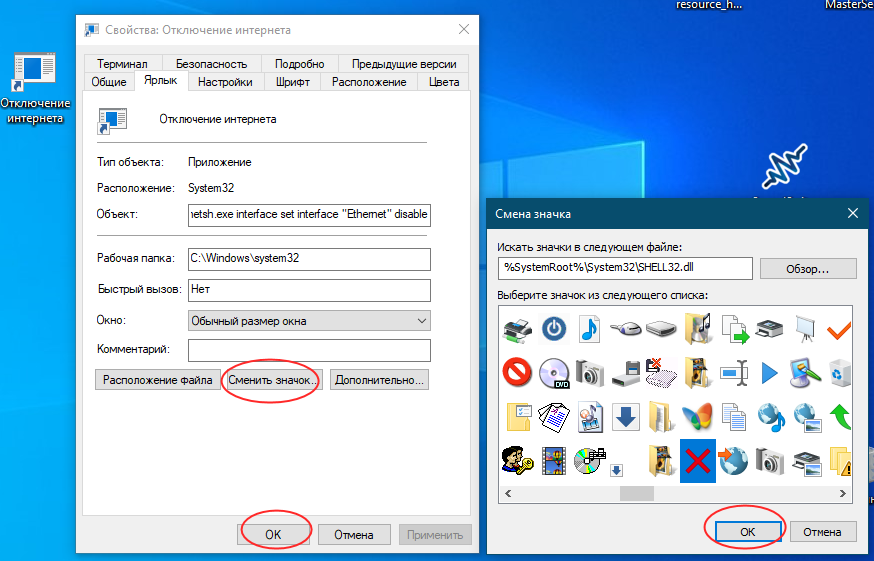
Так как утилита netsh.exe не имеет значка, ярлык будет пустой, поэтому открываем свойства и добавляем ему какой-нибудь значок. Вот и всё, отныне вы сможете отключать Интернет двойным кликом по этому ярлыку. Аналогичным образом создаём ярлык для подключения к Интернету, заменив в указанной выше команде disable на enable, вот так:
netsh interface set interface «название адаптера» enable
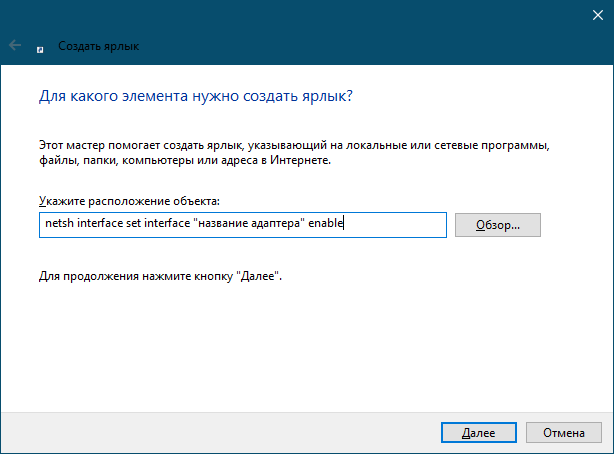
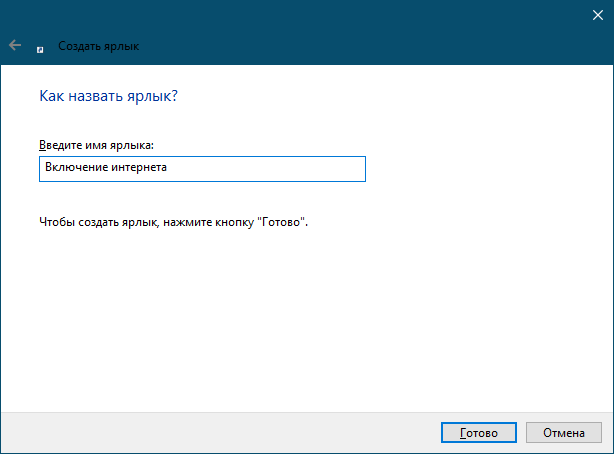
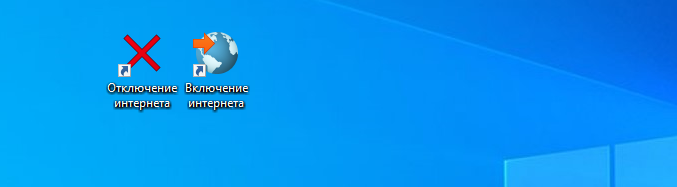
↑ Отключение сетевого адаптера из PowerShell
Вместо командной строки для быстрого отключения/включения сетевого адаптера можно использовать консоль PowerShell, точнее, скрипты PS1. Как в случае с командной строкой, сначала получаем имя сетевого адаптера, выполнив в консоли команду:
Get-NetAdapter | format-list
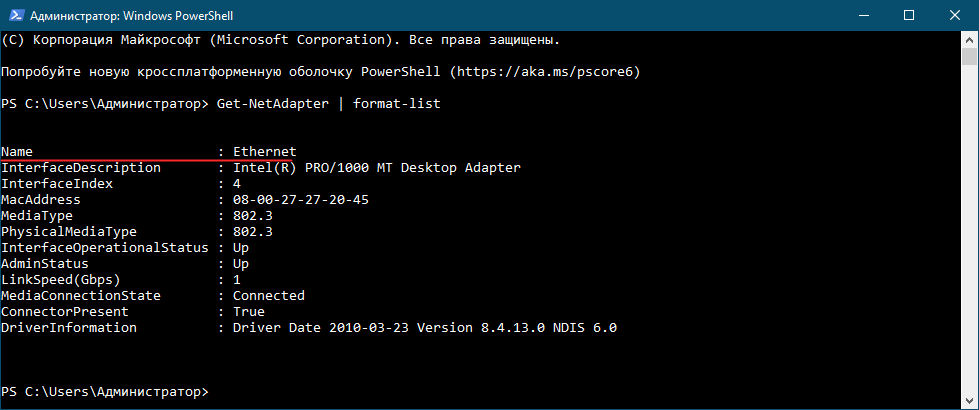
Название адаптера будет соответствовать значению Name. Затем создаём в Блокноте текстовый файл и формируем в нём команду следующего вида:
Disable-NetAdapter -Name «название адаптера» -Confirm:$false
 Сохраняем файл в формате PS1 и запускаем из контекстного меню (опция «Выполнить с помощью PowerShell»). В результате компьютер будет отключён от Интернета.
Сохраняем файл в формате PS1 и запускаем из контекстного меню (опция «Выполнить с помощью PowerShell»). В результате компьютер будет отключён от Интернета. 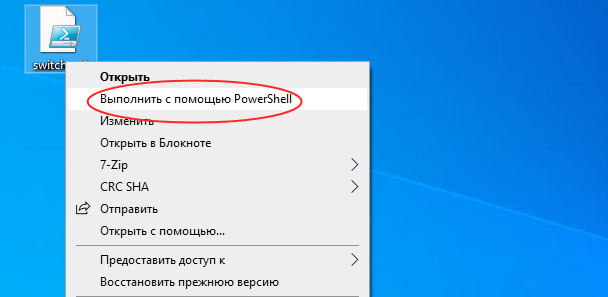

↑ Отключение от точки доступа WLAN
Если вы используете подключение Wi-Fi, вместо того чтобы отключать сетевое устройство, можно ограничиться отключением от беспроводной точки доступа. Для этого нам так же понадобиться название сетевого адаптера, только на этот раз беспроводного. Команду вывода списка сетевых устройств вы уже знаете, это netsh interface show interface. Для подключения к Интернету вам понадобиться SSID — имя точки доступа. Для её получения используем команду:
netsh wlan show profiles
Или смотрим его в Центре управления сетями и общим доступом. 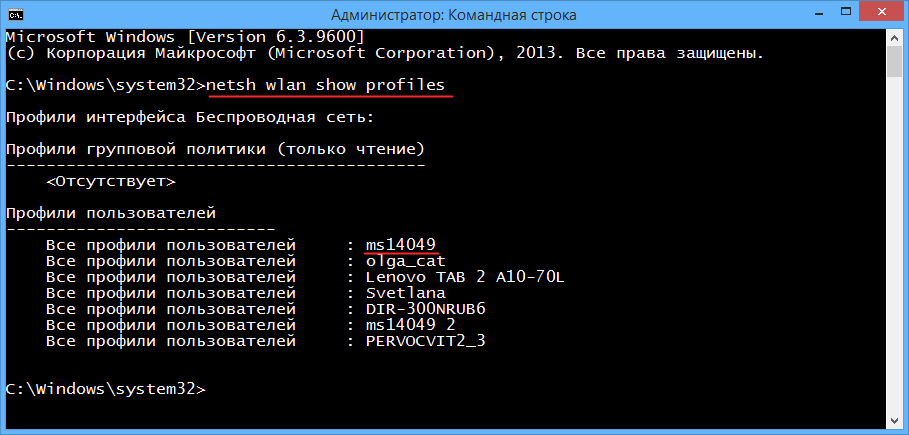
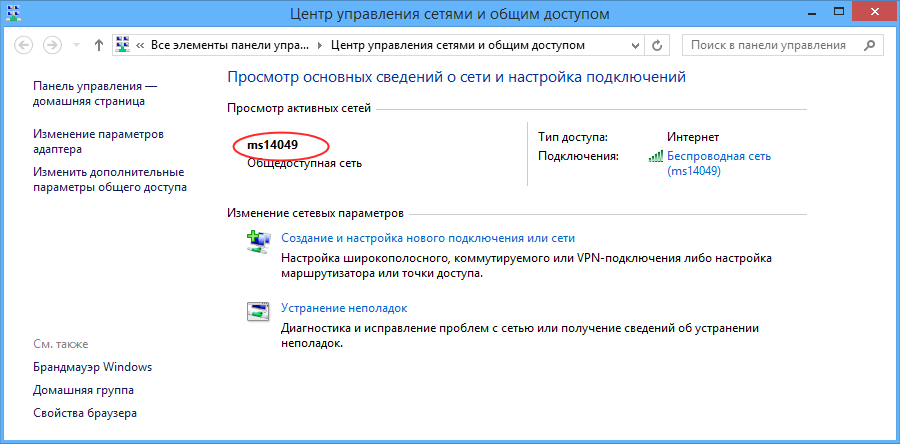 Зная название интерфейса и точки доступа, формируем команды отключения/подключения. Создаём, как и прежде, ярлыки.
Зная название интерфейса и точки доступа, формируем команды отключения/подключения. Создаём, как и прежде, ярлыки.
В поле расположения объекта ярлыка отключения вставляем команду netsh wlan disconnect «название адаптера», в поле расположения объекта ярлыка подключения вставляем netsh wlan connect name =»имя точки доступа». 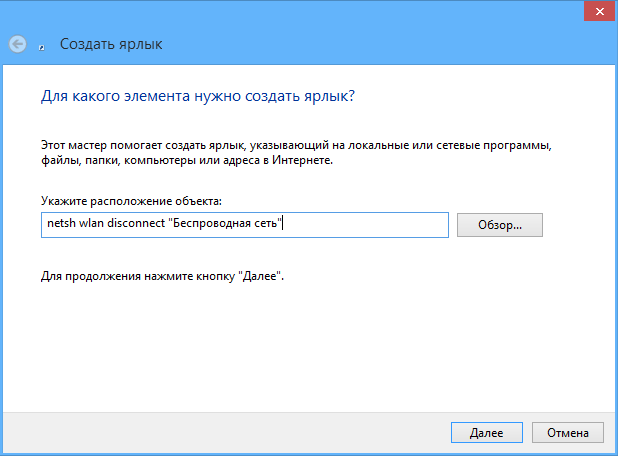
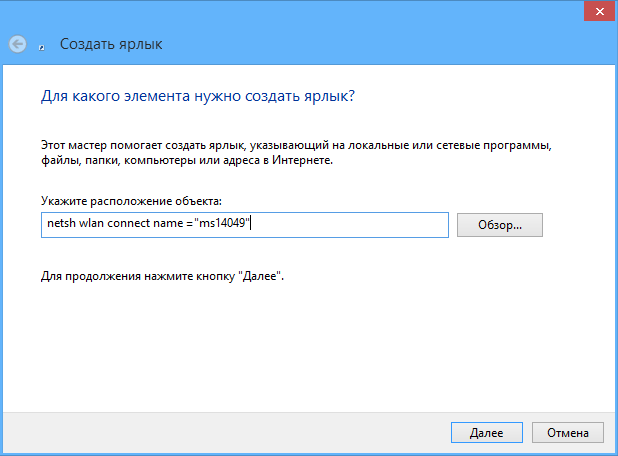 Вот и всё. Кстати, обе процедуры можно автоматизировать с помощью Планировщика заданий, если по этой теме у вас будут вопросы, задавайте.
Вот и всё. Кстати, обе процедуры можно автоматизировать с помощью Планировщика заданий, если по этой теме у вас будут вопросы, задавайте.
Источник: remontcompa.ru